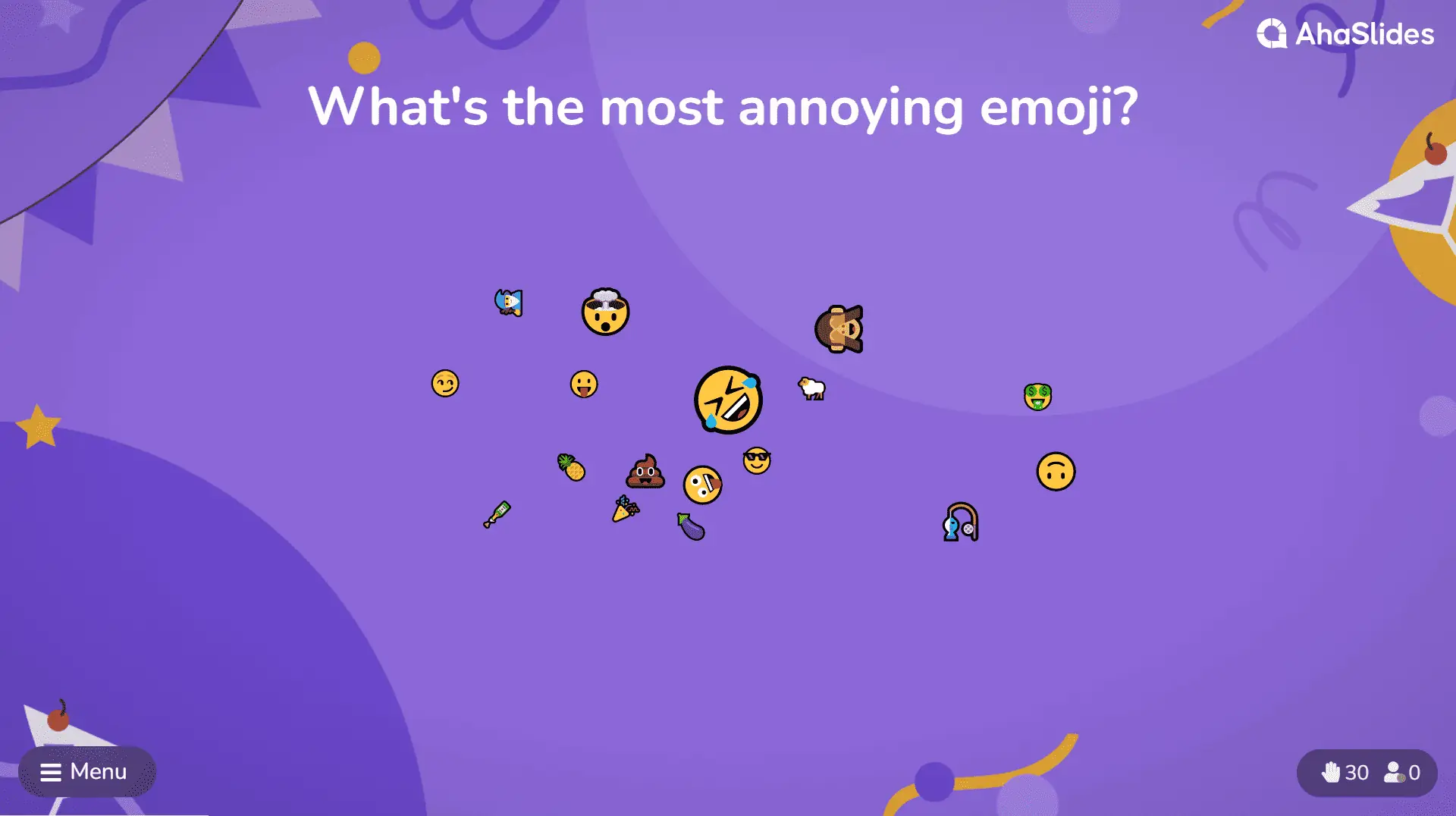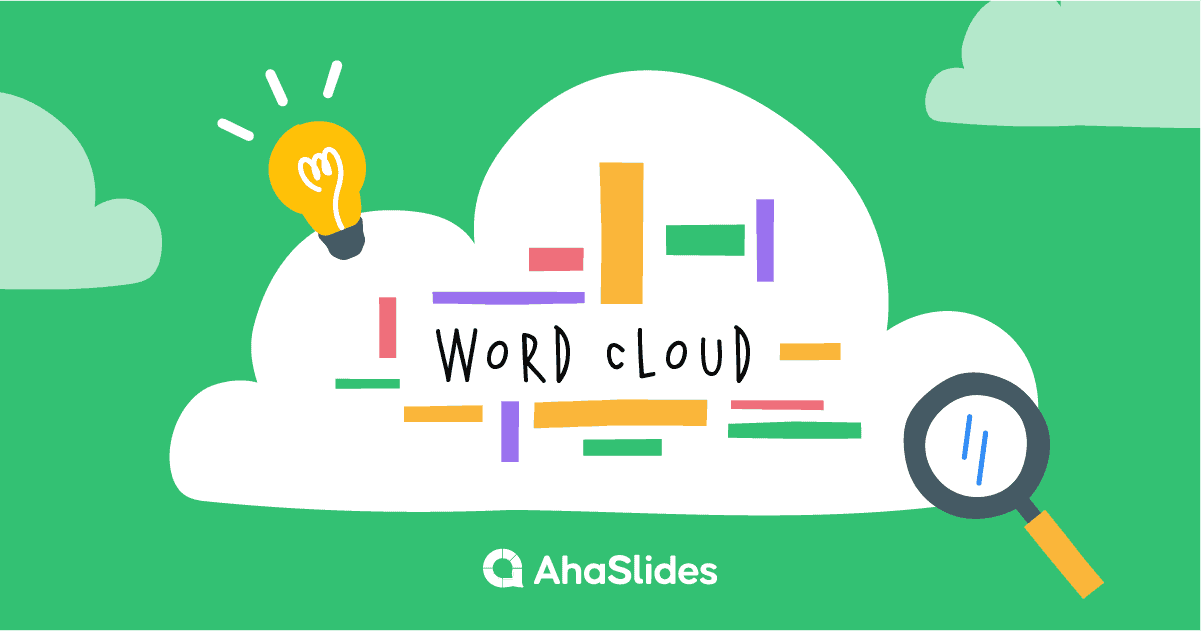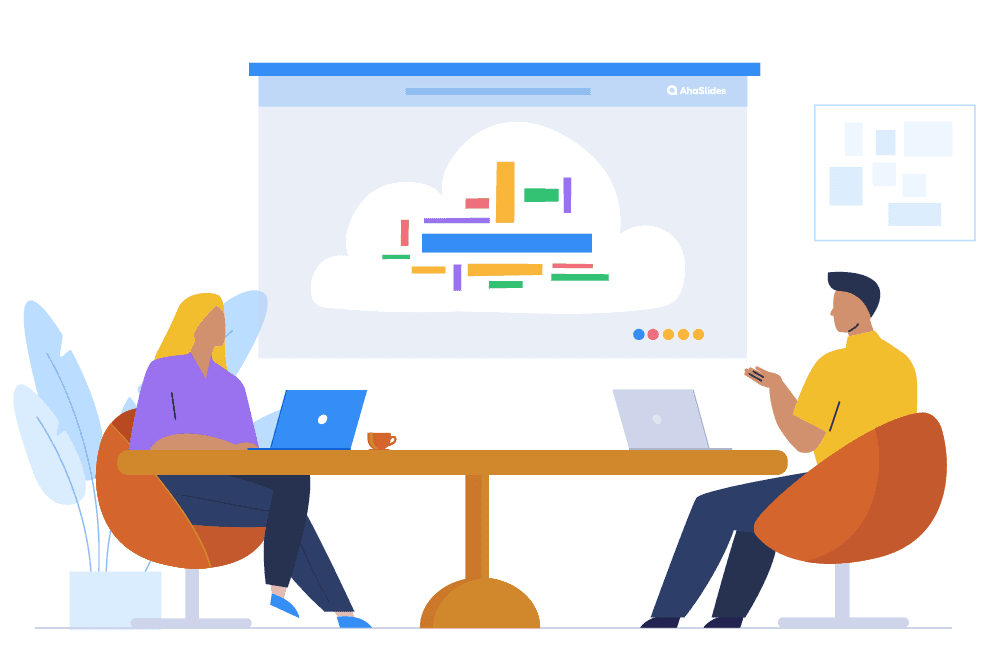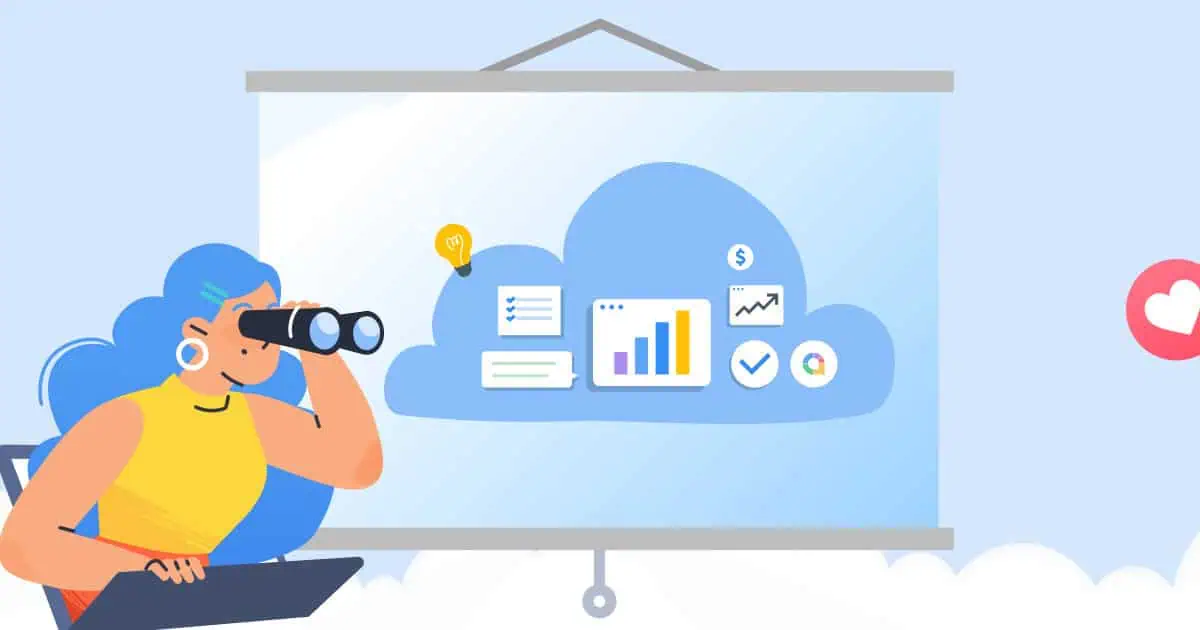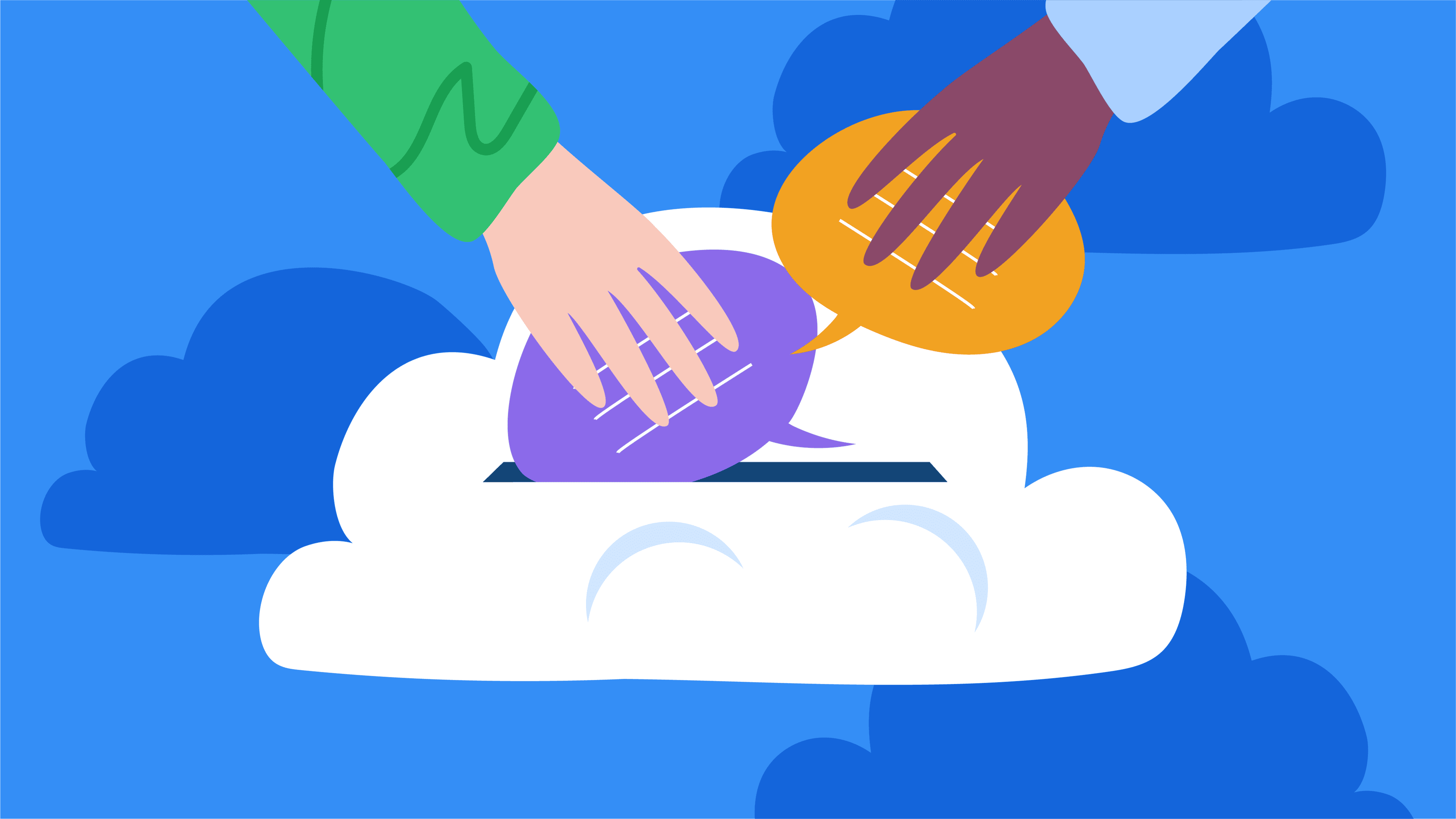Gen kèk reyalite parèt depi Zoom te pran sou mond vityèl travay ak lekòl. Isit la yo se de: ou pa ka fè konfyans yon patisipan anwiye Zoom ak yon background pwòp tèt ou-fè, ak yon ti jan nan entèaktif ale yon long, lontan fason.
Jounal Zoom mo nwaj se youn nan zouti de-fason ki pi efikas pou jwenn odyans ou a vrèman koute sa ou gen pou di. Li fè yo angaje epi li mete evènman vityèl ou apa de monològ Zoom sa yo nou tout te vin deteste.
Isit la yo se 4 etap yo mete kanpe pwòp ou a viv mo nwaj sou Zoom nan mwens pase 5 minit.
Table of Contents

Kòmanse nan segonn.
Sèvi ak AhaSlides pou angaje patisipan yo ak biwo vòt, tès ak nwaj mo.
🚀 Enskri gratis ☁️
Ki sa ki se yon Cloud Word Zoom?
Senpleman mete, yon nwaj mo Zoom se yon entèaktif nwaj mo ki pataje sou Zoom (oswa nenpòt lòt lojisyèl apèl videyo) anjeneral pandan yon reyinyon vityèl, webinar oswa leson sou entènèt.
Nou te espesifye entèaktif isit la paske li enpòtan sonje ke sa a se pa sèlman yon nwaj mo estatik plen ak mo pre-ranpli. Sa a se yon lavi, kolaborasyon mo nwaj kote tout zanmi Zoom ou yo jwenn soumèt pwòp repons yo epi gade yo vole sou ekran an. Plis patisipan ou yo soumèt yon repons, se pi gwo ak plis santral li pral parèt nan nwaj mo a.
Yon bagay yon ti jan tankou sa 👇

Anjeneral, yon nwaj mo Zoom pa bezwen plis pase yon laptop pou prezantatè a (se ou menm!), ak yon kont gratis sou lojisyèl mo nwaj tankou AhaSlides. Patisipan ou yo p ap bezwen lòt bagay pase aparèy yo tankou laptop oswa telefòn pou patisipe.
Men ki jan yo mete youn nan 5 minit...
Èske w pa ka rezève 5 minit?
Swiv etap sa yo nan sa a 2-minit videyo, Lè sa a, pataje nwaj mo ou sou Zoom ak odyans ou a!
Ki jan yo kouri yon Cloud Word Zoom pou gratis!
Patisipan Zoom ou yo merite yon kout pye nan plezi entèaktif. Ba yo li nan 4 etap rapid!
Etap # 1: Kreye yon nwaj mo
Enskri nan AhaSlides pou gratis epi kreye yon nouvo prezantasyon. Sou editè prezantasyon an, ou ka chwazi 'mo nwaj' kòm kalite glise ou.
Yon fwa ou te fè sa, tout sa ou dwe fè pou kreye nwaj mo Zoom ou a se antre nan kesyon ou vle poze odyans ou a. Men yon egzanp 👇

Apre sa, ou ka chanje anviwònman yo nan nwaj ou a jan ou renmen. Gen kèk bagay ou ka chanje se...
- Chwazi konbyen fwa yon patisipan ka reponn.
- Revele antre mo yo yon fwa tout moun reponn.
- Bloke profanasyon odyans ou yo soumèt.
- Aplike yon limit tan pou reponn.
👊 Bonis: Ou ka konplètman pèsonalize ki jan nwaj mo ou a sanble lè w ap prezante li sou Zoom. Nan tab la 'Design', ou ka chanje tèm nan, koulè ak imaj background nan.
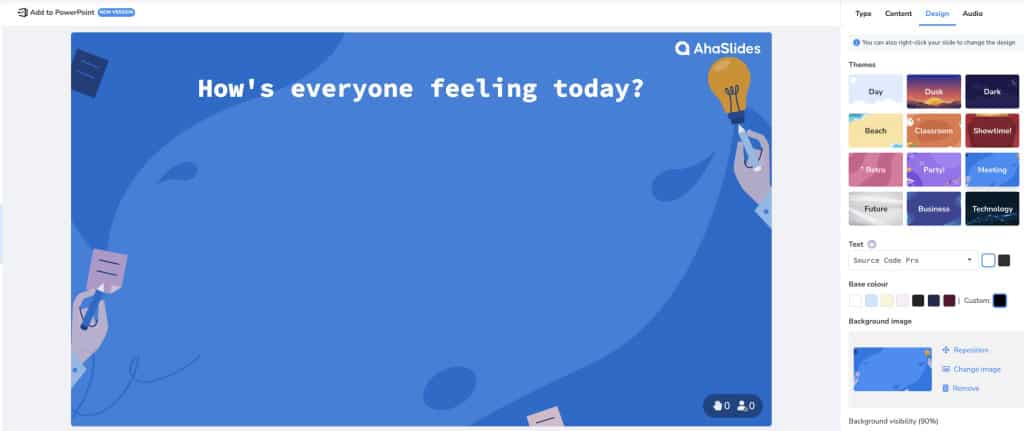
Etap #2: Teste li
Jis konsa, nwaj mo Zoom ou a konplètman mete kanpe. Pou wè ki jan tout bagay pral travay pou evènman vityèl ou a, ou ka soumèt yon repons tès lè l sèvi avèk "View patisipan" (oswa jis gade videyo nou an ki dire 2 minit).
Klike sou bouton 'Patisipan View' ki anba diapositive ou a. Lè telefòn ki sou ekran an parèt, tape repons ou epi klike sou 'soumèt'. Gen premye antre nan nwaj mo ou a. (Pa enkyete w, li se yon anpil mwens dezavantaj lè ou jwenn plis repons!)

💡 Sonje: Ou pral oblije efase repons sa a soti nan nwaj mo ou anvan ou itilize li sou Zoom. Pou fè sa, tou senpleman klike sou 'Rezilta' nan ba navigasyon an, apresa chwazi 'repons odyans klè'.
Etap #3: Sèvi ak Entegrasyon Zoom AhaSlides nan reyinyon Zoom ou a
Se konsa, nwaj mo ou a fini epi li ap tann repons nan men odyans ou a. Lè pou ale jwenn yo!
Kòmanse reyinyon Zoom ou a epi:
- Jwenn a AhaSlides entegrasyon sou Zoom App Marketplace la.
- Lanse aplikasyon Zoom la pandan reyinyon ou a epi konekte sou kont AhaSlides ou.
- Klike sou prezantasyon nwaj mo ou vle a epi kòmanse prezante li.
- Patisipan yo nan reyinyon Zoom ou a pral otomatikman envite.
👊 Bonis: Ou ka klike sou tèt nwaj mo ou a pou revele yon kòd QR. Patisipan yo ka wè sa atravè pataje ekran, kidonk yo jis bezwen eskane li ak telefòn yo pou yo rantre imedyatman.

Etap # 4: òganize Cloud Word Zoom ou a
Depi koulye a, tout moun ta dwe rantre nan nwaj mo ou a epi yo ta dwe pare pou antre repons yo nan kesyon ou an. Tout sa yo dwe fè se tape repons yo lè l sèvi avèk telefòn yo epi peze 'soumèt'.
Yon fwa yon patisipan soumèt repons yo, li pral parèt sou nwaj mo a. Si gen twòp mo pou gade, ou ta ka itilize AhaSlides gwoup entelijan nwaj mo otomatikman gwoupe repons menm jan an. Li pral retounen yon kolaj mo pwòp ki fè plezi nan je yo.

Epi sa a li! Ou ka jwenn nwaj mo ou a ak angaje nan pa gen tan ditou, konplètman gratis. Enskri nan AhaSlides pou kòmanse ...
🎉 Sistèm repons nan sal klas ki pi wo: konbine pouvwa AhaSlides ak yon sistèm repons sal klas dirijan. Sa pèmèt yo fè fidbak an tan reyèl, egzamen, ak biwo vòt entèaktif, kenbe elèv yo angaje ak evalye konpreyansyon yo.
Karakteristik siplemantè sou AhaSlides Zoom Word Cloud
- Entegre ak PowerPoint - Sèvi ak PowerPoint pou prezantasyon? Fè li entèaktif nan kèk segonn ak AhaSlides ' PowerPoint ajoute-an. Ou pa bezwen bouje ak chanje ant onglet pou jwenn tout moun nan bouk la pou kolabore sou yon nwaj mo ap viv🔥
- Ajoute yon èd memwa imaj - Poze yon kesyon ki baze sou yon imaj. Ou ka ajoute yon èd memwa imaj nan nwaj mo ou a, ki montre sou aparèy ou an ak telefòn odyans ou yo pandan y ap reponn. Eseye yon kesyon tankou 'Dekri imaj sa a nan yon sèl mo'.
- Efase soumèt yo - Kòm nou mansyone, ou ka bloke profanite nan anviwònman yo, men si gen lòt mo ou ta pito pa montre, ou ka efase yo pa senpleman klike sou yo yon fwa yo parèt.
- Ajoute odyo - Sa a se yon karakteristik ke ou jis pa pral jwenn sou lòt nwaj mo kolaborasyon. Ou ka ajoute yon tras odyo ki jwe tou de nan aparèy ou an ak telefòn odyans ou a pandan w ap prezante nwaj mo ou a.
- Ekspòte repons ou yo - Wete rezilta yo nan nwaj mo Zoom ou a swa nan yon fèy Excel ki gen tout repons yo, oswa nan yon seri imaj JPG pou ou ka tcheke tounen nan yon dat pita.
- Ajoute plis glisad - AhaSlides gen fason plis pou ofri pase jis yon nwaj mo vivan. Menm jan ak nwaj la, gen glisad ki ede w kreye biwo vòt entèaktif, sesyon brainstorming, Q&A, tès ap viv ak karakteristik sondaj.
Kesyon moun poze souvan
Ki sa ki yon nwaj mo Zoom?
Senpleman mete, yon nwaj mo Zoom se yon nwaj mo entèaktif ki pataje sou Zoom (oswa nenpòt lòt lojisyèl apèl videyo) anjeneral pandan yon reyinyon vityèl, webinar oswa leson sou entènèt.
Poukisa ou ta dwe itilize yon nwaj mo Zoom?
Zoom mo nwaj la se youn nan zouti ki pi efikas nan de-fason pou fè odyans ou a vrèman koute sa ou gen pou di. Li fè yo angaje epi li mete evènman vityèl ou a apa de monològ Zoom sa yo nou tout te vin deteste.